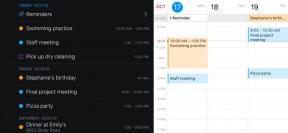"Safari" - skvelý výrobok. S každou verziou získavanie nových funkcií, vizuálne "jablko" prehliadač je stále jednoduchšie a stručnejší. Získať aspoň adresný riadok, ktorá je ôsmou verzii programu sa stal mierny pás s jedným tlačidlom prekládky stránky - to zahŕňa niekoľko jemných funkcií, s ktorými sa surfovanie po webe bude oveľa pohodlnejšie.
Úprimne povedané, som prekvapený, že mnohí poznajú makovody neviem Najzaujímavejšie vlastností adresného riadku Safari 8. Áno, a špecializované blogy v ich celkovej hmotnosti nejako obišiel túto tému party. No, okrem toho, že bolo uvedené o tom, ako zmeniť adresného riadku sa zobrazí hlavné adresu webovej stránky v plnej:

A teraz sme sa prejsť funkcie, ktoré z nejakého dôvodu zmizol z dohľadu mnoho užívateľov Mac.
Rýchlo vytvárať záložky do ľubovoľného adresára
Asi viete, ⊕ tlačidlo, ktoré sa objavia, keď podržíte kurzor myši do adresného riadku 8 Safari. Možno dokonca použitý pre pridanie aktuálnej stránky do svojho zoznamu čítania. Ale ak ste ešte nevyskúšali držať tlačidlo po dobu asi sekundu - to práve teraz.

Ako vidíte, došlo k menu s podrobným "mapy" z záložiek adresára, ktorý je rozdelený do "Obľúbené" (jeho obsah objaví zakaždým, keď vytvoríte novú kartu, alebo pri aktivácii adresný riadok), "menu záložky" a len "Záložky". Vyberte priečinok, kam chcete uložiť novú záložku a jednoducho kliknúť na tlačidlo zodpovedajúce položky menu ⊕.
Pozn. Ak zvolíte miesto uložiť novú záložku podržať ⌥, Safari bude pamätať tento priečinok a urobiť z neho štandardné - namiesto do zoznamu čítania.
Quick ukladať webové zástupcu v adresnom riadku
V každom prípade, pamätajte, že Web skratky - súbor s príponou .webloc, ktorá pôsobí doslova ako karta, ale môžete ho uložiť do ľubovoľnej zložky na interný alebo externý pevný disk. Takéto etikety môžu byť uložené aj v doku.
Ak chcete použiť Safari 8 vytvoriť webovú skratku na aktuálnu webovú stránku, rovnako ako predtým, môžete pretiahnuť ikonu lokality z adresného riadku na ploche v okne správcu súborov, alebo v doku. Problém je v tom, že teraz ikona webu je viditeľný iba vtedy, ak kliknete na adresnom riadku, ako keby zadať novú adresu.
Môžete to urobiť jednoduchý: Drag rovnaký Makar už spomínaný ⊕ tlačidlo. V tomto prípade to funguje presne rovnakým spôsobom ako webové ikony.
Rýchle vyhľadávanie na internetových stránkach z ľubovoľného miesta v sieti
Úprimne povedané, som neprišiel s tak dlho, ako dva alebo tri slová by sa dala charakterizovať táto megafunction osminu "Safari". A frázy "rýchle vyhľadávanie internetových stránok" ani nevie nehovorí, ako táto vec je v pohode.
Možno si pamätáte, býval Safari rozšírenie pre jednoduché a rýchle vyhľadávanie na konkrétnych miestach - inkvizítor, Glims... Hlavné kúzlo z nich bolo, že by ste mohli určiť len konkrétne webové zdroje, ktoré prehliadač odovzdá vyhľadávací dotaz a zobrazené výsledky vyhľadávania, ako by ste mali robiť to prišlo na tejto stránke kliknite na vyhľadávacieho poľa zadajte tlačidlo dotazu a stlačte input. To šetrí čas.
Safari Teraz je schopný pracovať rovnakým spôsobom, a, na rozdiel od gadgets tretích strán, "jablko" browser sám určí reťazec formátu vyhľadanie konkrétnych zdrojov. Tie sú potrebné iba raz ísť na mieste a je často používaný len raz vykonať štandardný vyhľadávací postup (a to nie je vždy nutné).

Teraz, v adresnom riadku "Safari" je dosť zadať iba časť názvu stránky a máte záujem o vyhľadávací dotaz. Napríklad, ak zadám macradar ios 9"Apple" prehliadač ukáže mi zvláštne príkaz "hľadať" z iOS 9 "na macradar.ru». A nezáleží na tom, na akej stránke som nebol otvorený v tejto chvíli u tohto tímu, okamžite som sa ocitol na stránke s výsledkami vyhľadávania, "MakRadara" so zoznamom všetkých článkov, ktoré sa zmieňujú o iOS 9.

Rovnako tak som hľadal celý rad informácií o toľko webov, ktoré navštevujem pravidelne: Google Images, YouTube, Amazon, Apple fór, Behance, viac jazykových verzií "Wikipédie», Fnd.io, IMDb, «kinopoisk" lingvo slovníky, "Multitran", "lurkmore" a niekoľko internetových obchodov. Stojí za zmienku, že niektoré stránky Safari 8 poskytuje podrobnejší zoznam odkazov, kde môžete ísť priamo. Pozoruhodným príkladom - rovnaký "Wikipedia".

Pozn. Zoznam lokalít, ktoré Safari pamätá na rýchle vyhľadávanie je uložené v nastavení programu. V dialógovom okne "Vyhľadávanie" je "Povoliť rýchle vyhľadávanie na webové stránky" vedľa je tlačidlo "Správa webu". Kliknite na neho a zobrazenie zoznamu - to všetko prebytok možno ľahko odstrániť. Hoci ďalšie vstupu na vzdialenom mieste Safari to ešte pamätajú znova. :)
Úplný reset webové stránky
Zdvojnásobiť nie vstávať, nakoniec k jednému pripomenúť ďalší malý trik, o ktorom by sa niekto mohol ešte nepoznajú. Niekedy je potrebné plne načítanie webovej stránky - od nuly, bez použitia cache dát. Stačí kliknúť v adresnom riadku Safari strana tlačidla preložiť, zatiaľ čo pridržíte kláves ⇧.